WooCommerce Conversion Tracking 101: Leitfaden für Anfänger zur Steigerung des Online-Umsatzes
Veröffentlicht: 2023-03-16Möchten Sie Conversions in Ihrem WooCommerce-Shop verfolgen können? Das Einrichten von Conversion-Tracking ist eine großartige Möglichkeit, die Leistung Ihres Shops zu verstehen und Ihre Marketingstrategie zu verbessern.
Daher erläutern wir in diesem Tutorial die Vorteile der Nachverfolgung von Conversions auf Ihrer WooCommerce-Website . Dann zeigen wir Ihnen, wie Sie es in Google Analytics und mit einem WordPress-Analyse-Plugin einrichten.
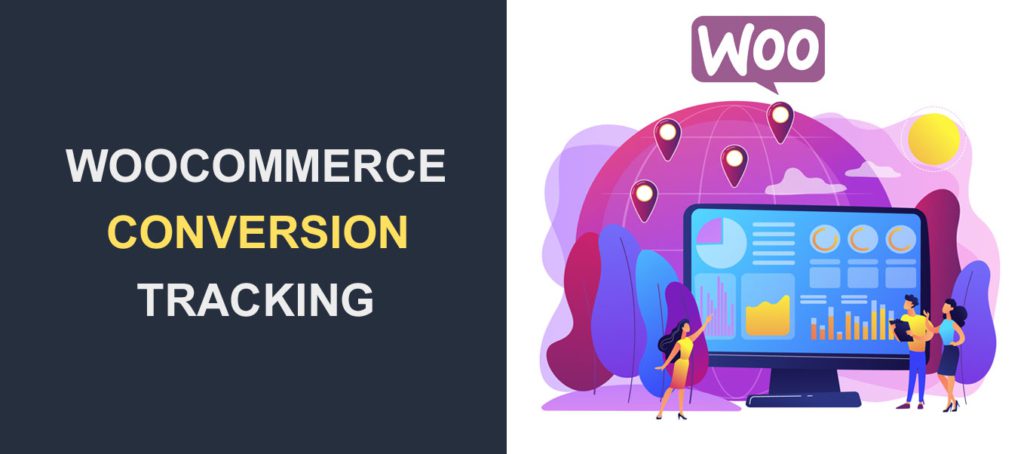
Inhalt:
- Vorteile des Trackings von WooCommerce-Conversions
- WooCommerce-Conversion-Tracking in WordPress aktivieren
- Einrichten des MonsterInsights-Plugins
- eCommerce-Tracking in Google Analytics aktivieren
- Anzeigen Ihres E-Commerce-Berichts
- So steigern Sie Ihre WooCommerce-Conversion
- Häufig gestellte Fragen
- Abschluss
Vorteile des Trackings von WooCommerce-Conversions
Conversion-Tracking ist ein unverzichtbares Tool für Online-Unternehmen, die WooCommerce verwenden. Ladenbesitzer können damit messen, wie effektiv ihre Marketingkampagnen sind. Die Analyseberichte helfen Ihnen, datengesteuerte Entscheidungen zu treffen, um Ihre Verkäufe zu verbessern.
Mit Conversion-Tracking erhalten Sie wertvolle Einblicke in das Kundenverhalten. Sie können mehr darüber erfahren, was zu Conversions führt, indem Sie die Aktionen von Website-Besuchern wie Klicks, Aufrufe und Käufe nachverfolgen . Und dann können Sie Ihren Shop und Ihre Marketingkampagne basierend auf den Daten optimieren.
Darüber hinaus können Sie mit Conversion-Tracking Ihren Return on Investment (ROI) messen. So können Sie Ihre effektivsten Kampagnen ermitteln und Ihr Werbebudget effizienter aufteilen.
Nachdem Sie das Conversion-Tracking in WordPress aktiviert haben, finden Sie hilfreiche Informationen, die Ihnen helfen, Ihr Geschäft auszubauen. Und hier sind einige allgemeine Metriken, auf die Sie achten sollten:
- Einkaufsverhalten: zeigt, wie Besucher vor dem Kauf mit Ihrem Geschäft interagieren.
- Checkout-Verhalten: zeigt einen Überblick über Ihren Checkout-Prozess.Es wird auch festgestellt, ob einige Schritte Benutzer daran hindern, ihre Einkäufe abzuschließen.
- Produktleistung: zeigt die Anzahl der Verkäufe, die jedes Produkt in Ihrem Geschäft bringt.Sie sehen das leistungsstärkste Produkt und die leistungsschwächsten.
- Warenkorbabbruch: Wenn Sie eCommerce-Tracking in WordPress einrichten, zeigt Warenkorbabbruch den Prozentsatz der Benutzer, die ihren Warenkorb verlassen.Wenn Sie dies wissen, können Sie verlassene Warenkörbe in Ihrem Geschäft wiederherstellen.
WooCommerce-Conversion-Tracking in WordPress einrichten
Der einfachste Weg, Conversion-Tracking zu aktivieren, ist mit einem WordPress-Plugin.
Für diesen Leitfaden verwenden wir das MonsterInsights-Plug-in, ein Google Analytics-Plug-in für WordPress. Obwohl das Basis-Plugin kostenlos ist, müssen Sie die Premium-Version kaufen, um auf das eCommerce-Addon zugreifen zu können. Die Preise beginnen bei 99,50 $ pro Jahr für eine Single-Site-Lizenz.
Einrichten des MonsterInsights-Plugins
Bevor Sie beginnen, müssen Sie das MonsterInsights-Plugin auf Ihrer WordPress-Site installieren und aktivieren. Außerdem müssen Sie Ihre Website mit Google Analytics verbinden.
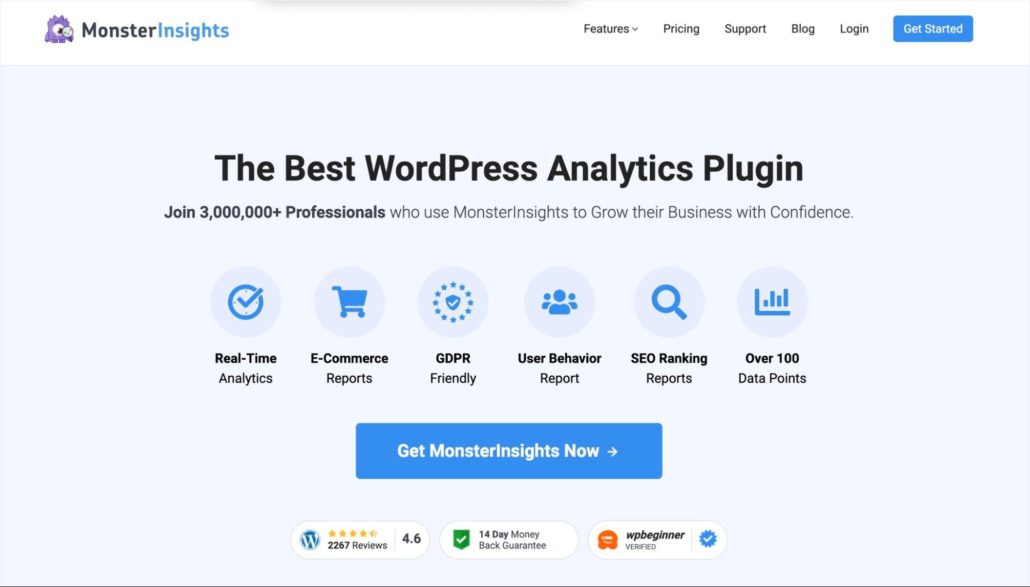
Schritte dazu finden Sie in unserem Tutorial zum Erstellen eines Google Analytics-Kontos. Lesen Sie auch unseren Leitfaden zum Verbinden von Google Analytics mit WordPress mithilfe von MonsterInsights, falls Sie dies noch nicht getan haben.
Achten Sie beim Einrichten von Google Analytics darauf, eine GA4-Property in Ihrem Analytics-Dashboard zu erstellen. Dies liegt daran, dass Google erklärt hat, dass Universal Analytics ab dem 1. Juli 2023 keine Berichte mehr erhält. Wenn Sie also immer noch Universal Analytics verwenden, lesen Sie bitte unseren Leitfaden, um zu erfahren, wie Sie zu Google Analytics 4 wechseln können.
Um eCommerce-Tracking in WordPress zu aktivieren, müssen Sie das eCommerce-Addon von MonsterInsights installieren. Gehen Sie dazu zuInsights >> Addons und klicken Sie neben dem eCommerce-Addon auf Installieren.
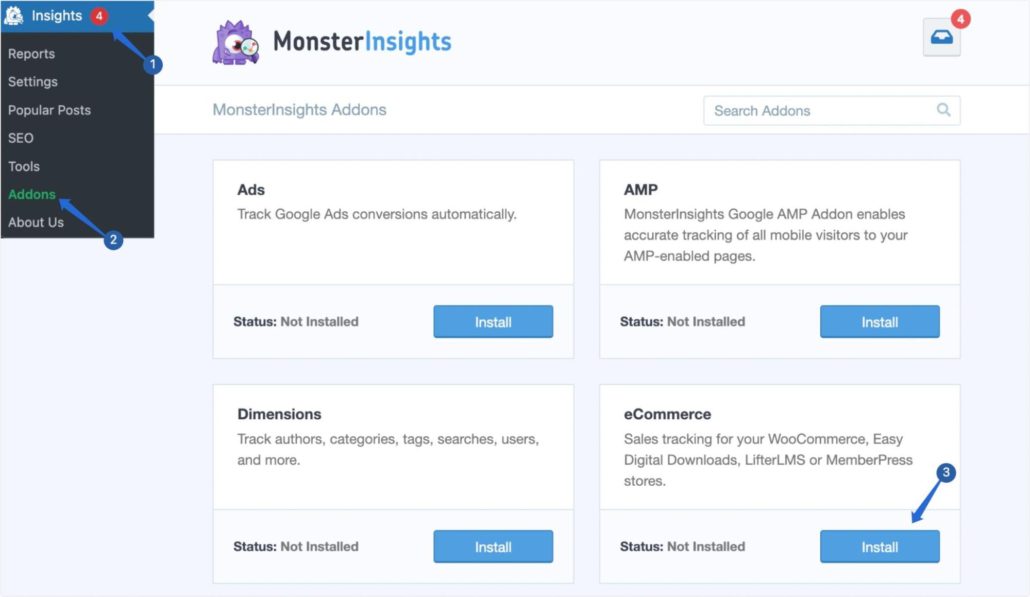
Sobald die Installation abgeschlossen ist, ändert sich der Status inAktiv .
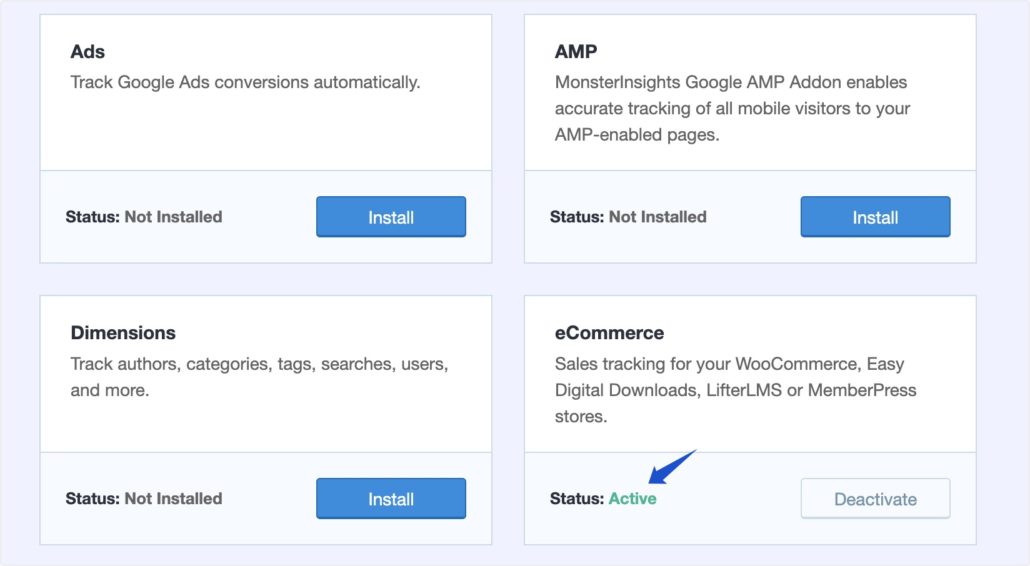
Um mit dem Tracking Ihrer WooCommerce- Conversions zu beginnen, müssen Sie das eCommerce-Tracking in GA aktivieren.
eCommerce-Tracking in Google Analytics aktivieren
Wenn Sie das eCommerce-Tracking aktivieren, werden Ihnen Echtzeitberichte über die Leistung Ihres Shops angezeigt.
Nebenbemerkung: Sie können diesen Schritt überspringen, wenn Sie Google Analytics 4 verwenden. GA4 aktiviert automatisch das E-Commerce-Tracking, wenn Sie es einrichten.
Melden Sie sich zunächst bei Ihrem Google Analytics-Konto an, sehen Sie unter der linken Seitenleiste nach und wählen Sie Admin aus.
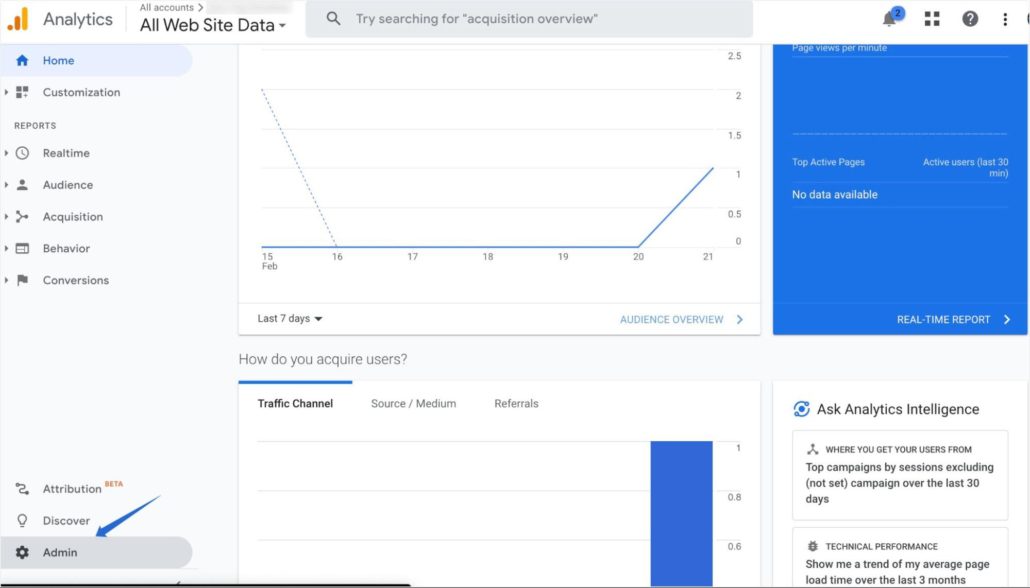
Klicken Sie anschließend aufE-Commerce-Einstellungen , um zusätzliche Optionen zu öffnen.
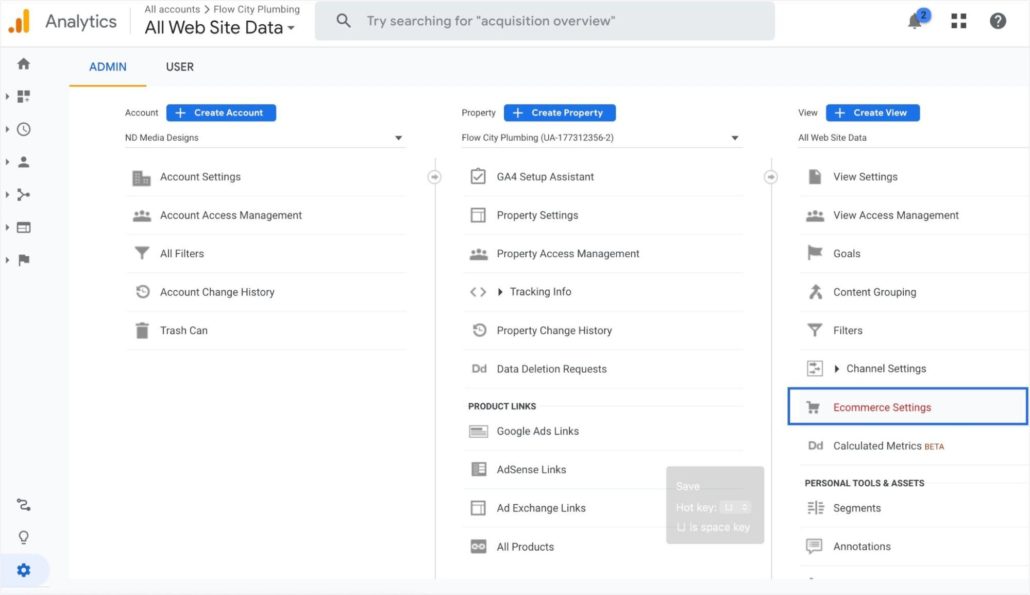
Aktivieren Sie auf der Seite „E-Commerce-Einstellungen“ die Option„E-Commerce aktivieren“ .Aktivieren Sie außerdem die angezeigte OptionErweiterte E-Commerce-Berichte aktivieren .
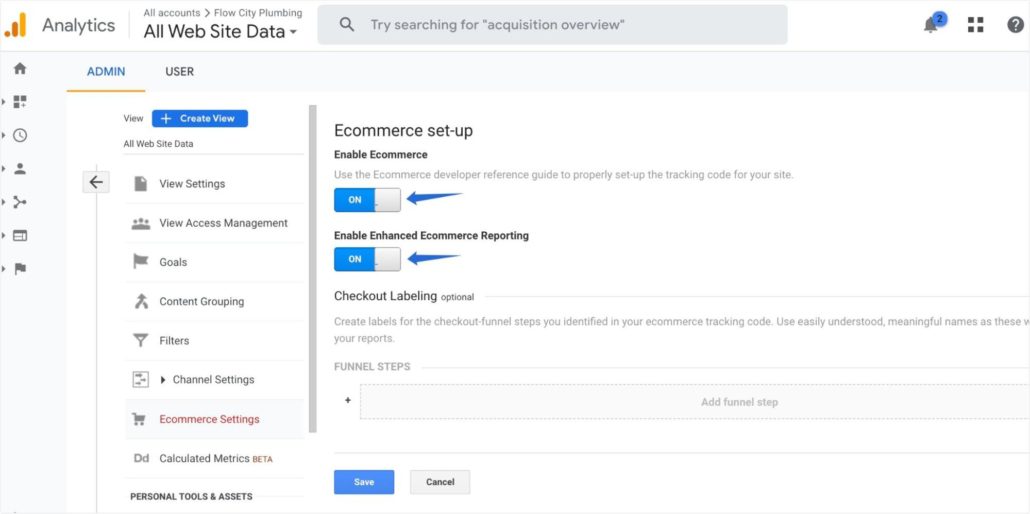
Klicken Sie abschließend auf die SchaltflächeSpeichern , um die Einrichtung abzuschließen.
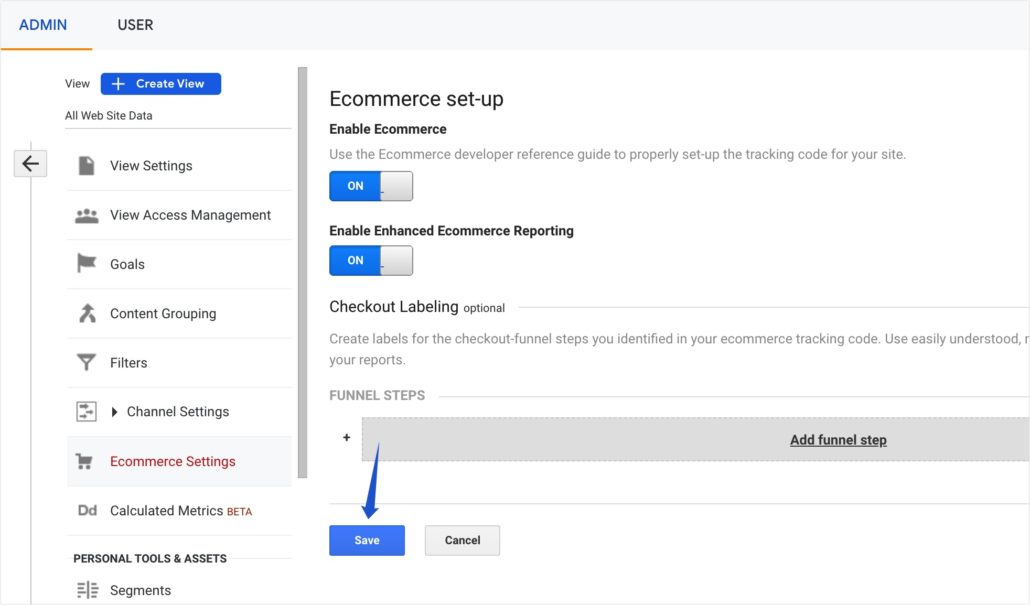
Nachdem Sie das erweiterte E-Commerce-Tracking aktiviert haben, kehren Sie zu Ihrem WordPress-Admin-Dashboard zurück. Gehen Sie dann zuInsights >> Settings , um auf die MonsterInsights-Einstellungen zuzugreifen.
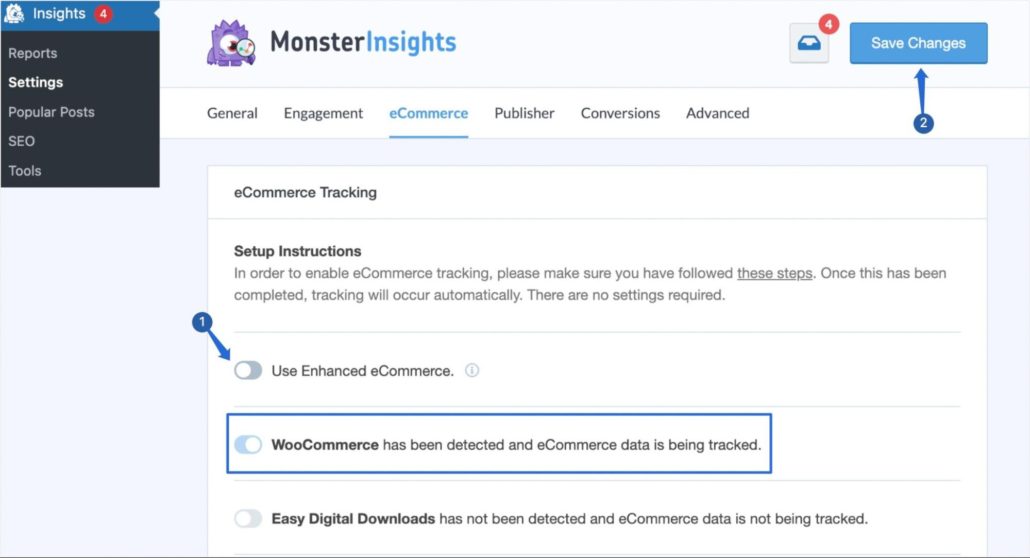
MonsterInsights erkennt automatisch das von Ihnen verwendete E-Commerce-Plugin. Aktivieren Sie die OptionErweiterten E-Commerce verwenden , wenn Sie erweiterte Tracking-Berichte anzeigen möchten.Achten Sie darauf, aufÄnderungen speichern zu klicken, nachdem Sie Ihre Änderungen vorgenommen haben.
Anzeigen Ihres E-Commerce-Berichts
Nachdem Sie das E-Commerce-Tracking in Ihrem Google Analytics-Konto aktiviert haben, können Sie Berichte über die Leistung Ihres Shops anzeigen.
Wir zeigen Ihnen, wie Sie auf die Berichte im E-Commerce-Dashboard von MonsterInsights und im Google Analytics-Konto zugreifen.

MonsterEinblicke
Um WooCommerce-Conversion-Tracking-Daten aus dem WordPress-Adminbereich anzuzeigen, gehen Sie zu Insights >> Reports .Wählen Sie dann die RegisterkarteE-Commerce aus.
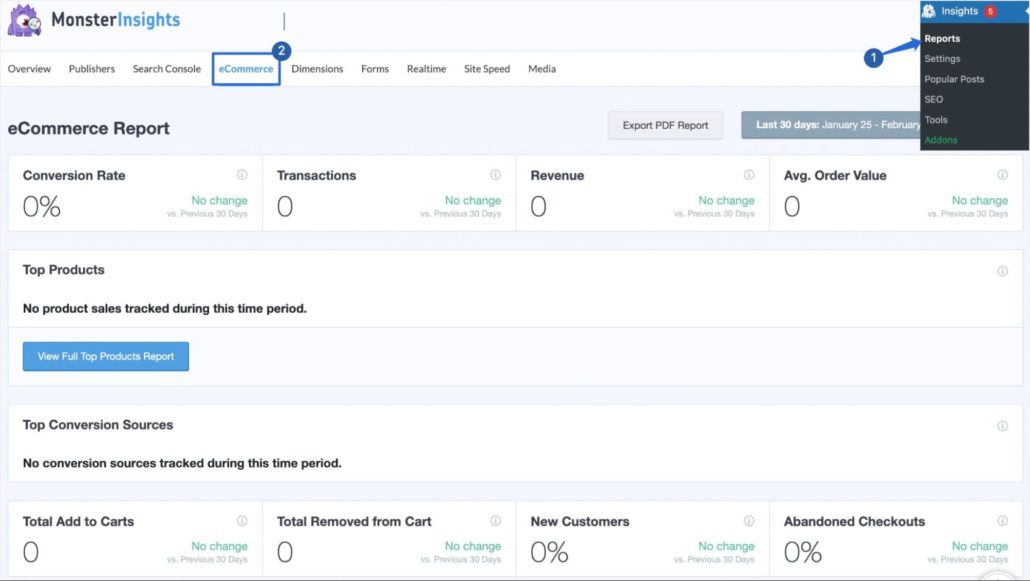
MonsterInsights zeigt Ihnen die Gesamtzahl der Ereignisse zum Hinzufügen zum Warenkorb, die in Ihrem Geschäft aufgetreten sind. Sie sehen auch den Prozentsatz neuer Kunden und aufgegebener Warenkörbe aus dem E-Commerce-Dashboard.
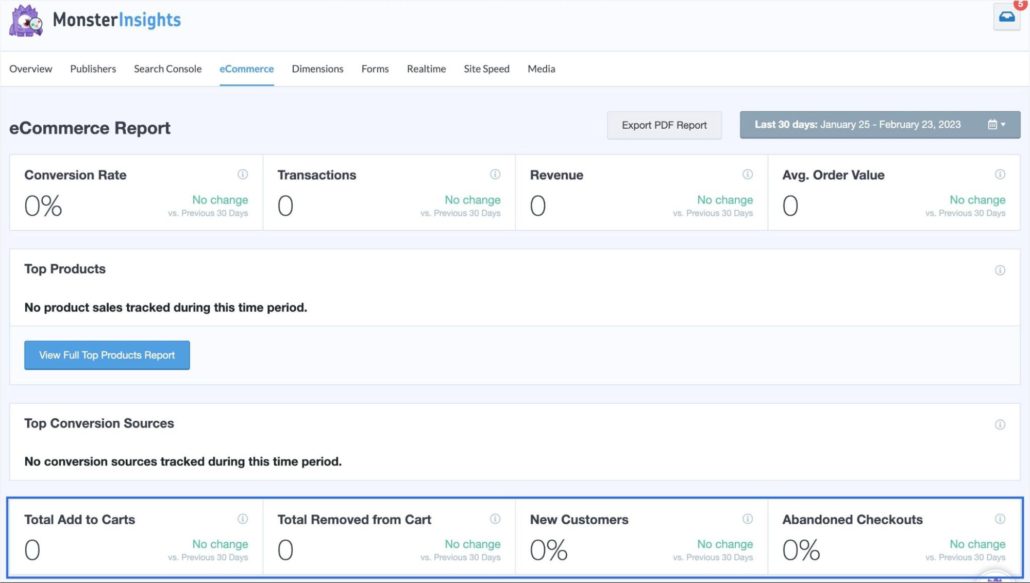
Wenn Sie den Bericht exportieren möchten, klicken Sie aufPDF-Bericht exportieren .Es wird eine PDF-Version des Berichts generiert, die Sie mit Ihrem Marketingteam teilen können.
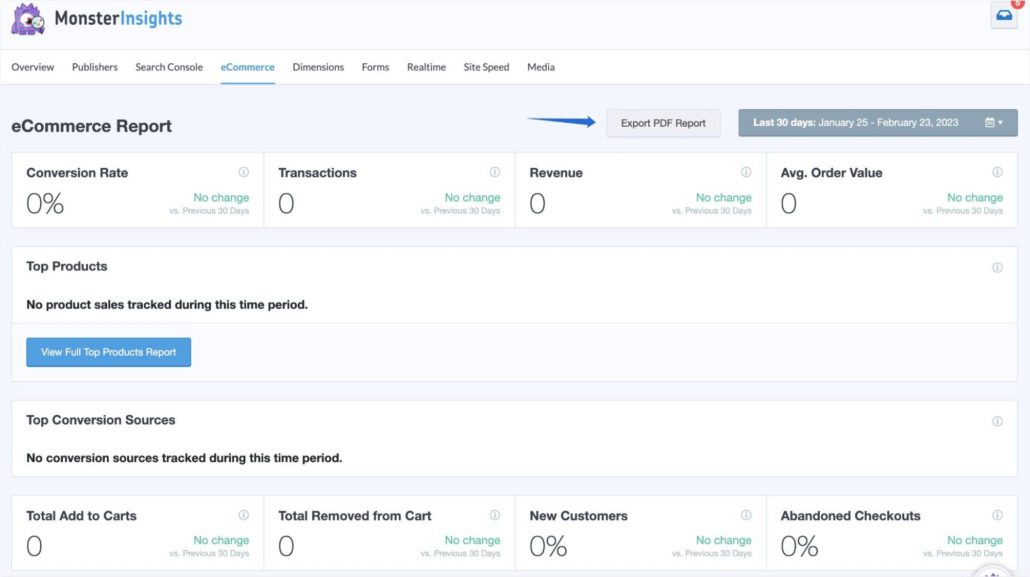
Wenn Sieauf Vollständige Top-Produktberichte anzeigen klicken, werden Sie zu Ihrer GA4-Property weitergeleitet, um weitere E-Commerce-Berichte anzuzeigen.
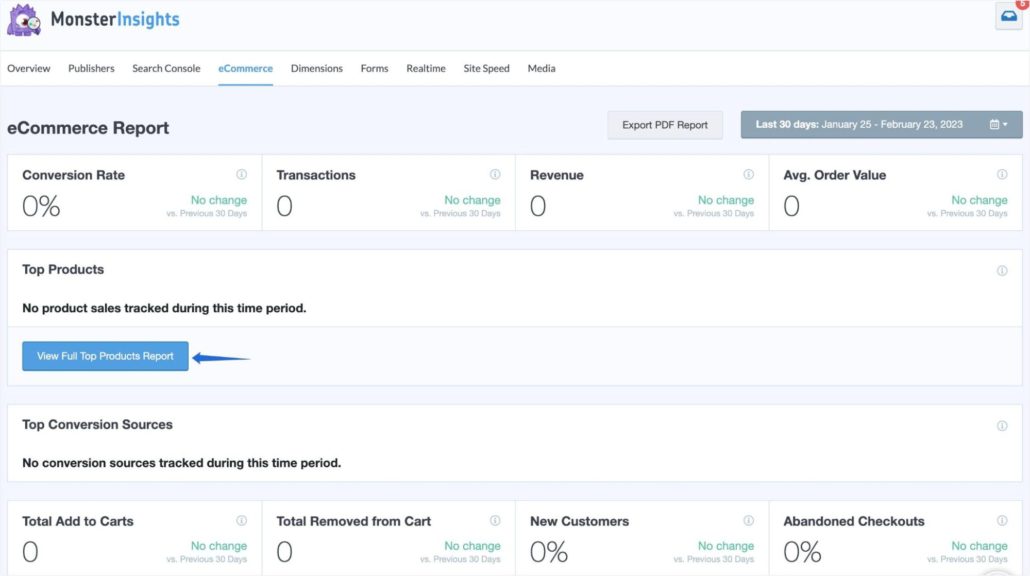
Universelle Analytik
Gehen Sie in Ihrem Google Analytics-Dashboard zuConversions >> E-Commerce , um die Leistung Ihres Shops anzuzeigen.
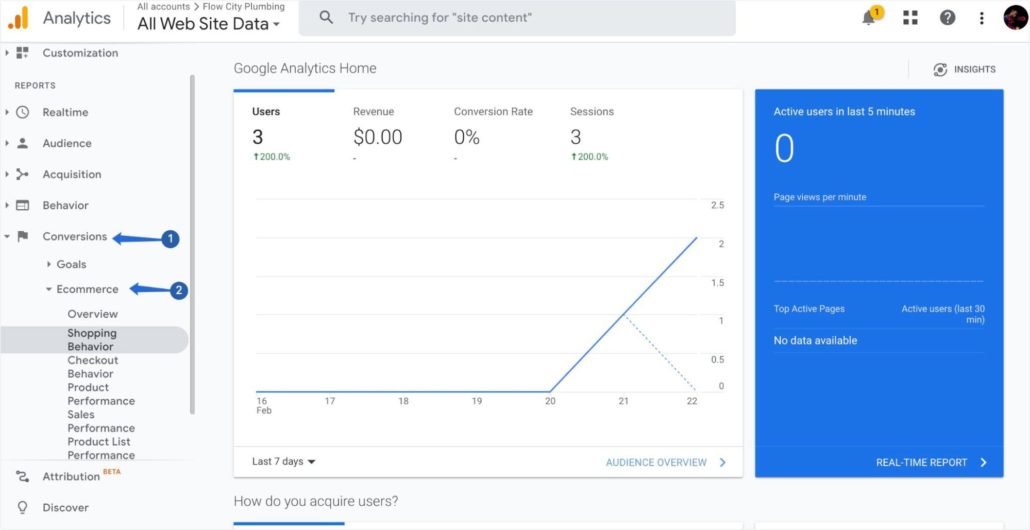
Wählen Sie als Nächstes das Seitenleistenmenü„Übersicht“ aus.Dies würde einen breiten Überblick über die Leistung Ihrer Website eröffnen.
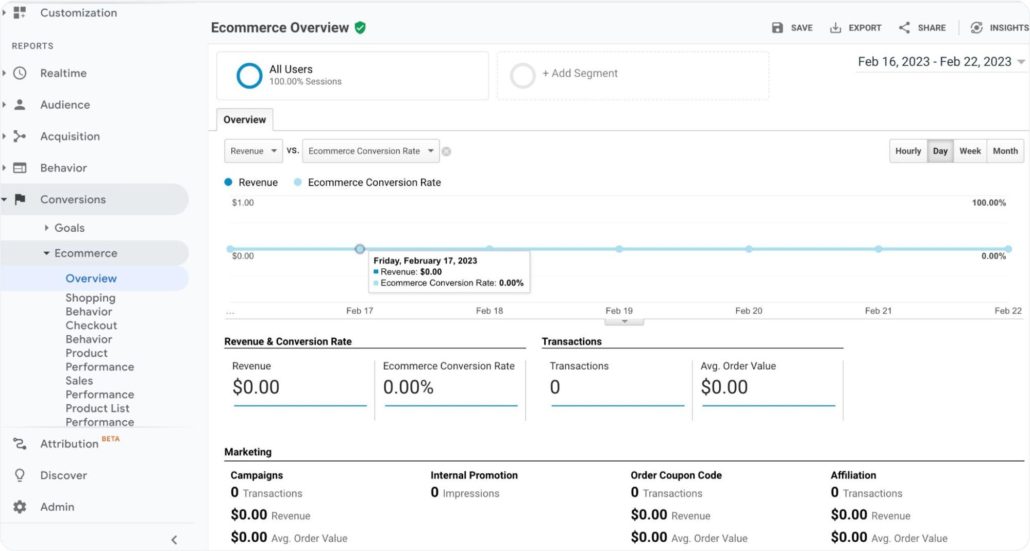
Über das Seitenleistenmenü können Sie Ihr Einkaufsverhalten, Checkout-Verhalten, Produkt- und Verkaufsleistung usw. anzeigen.
Google-Analytics 4
Um Ihre E-Commerce-Leistung auf GA4 anzuzeigen, klicken Sie auf die RegisterkarteBerichte .
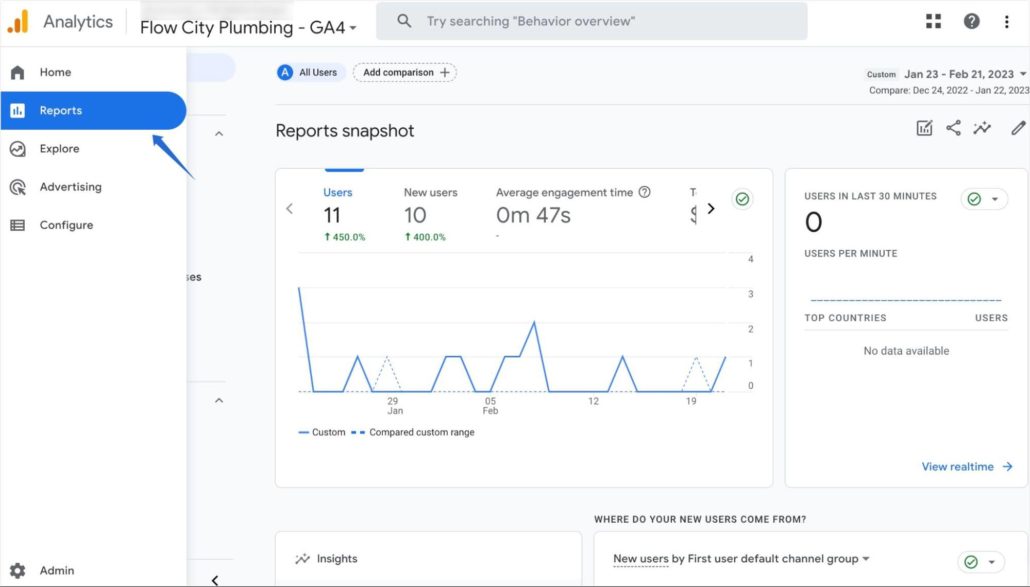
Gehen Sie danach zuMonetarisierung >> E-Commerce-Käufe, um Ihre WooCommerce-Leistung anzuzeigen.
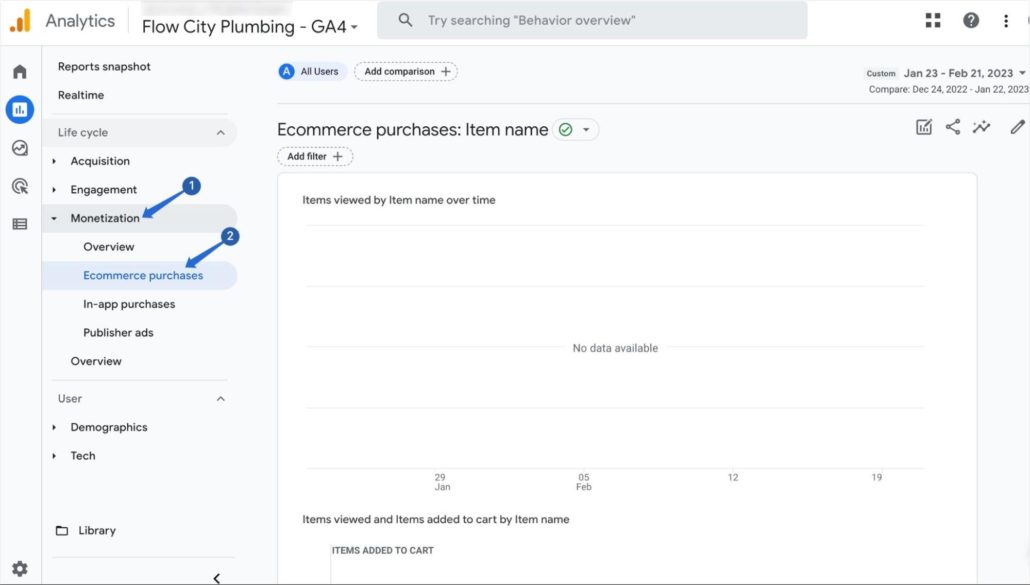
Hier sehen Sie Kaufereignisse und Conversion-Ereignisse über einen bestimmten Zeitraum. GA4 zeigt Ihnen auch Produkte, die Benutzer in ihren Einkaufswagen legen.
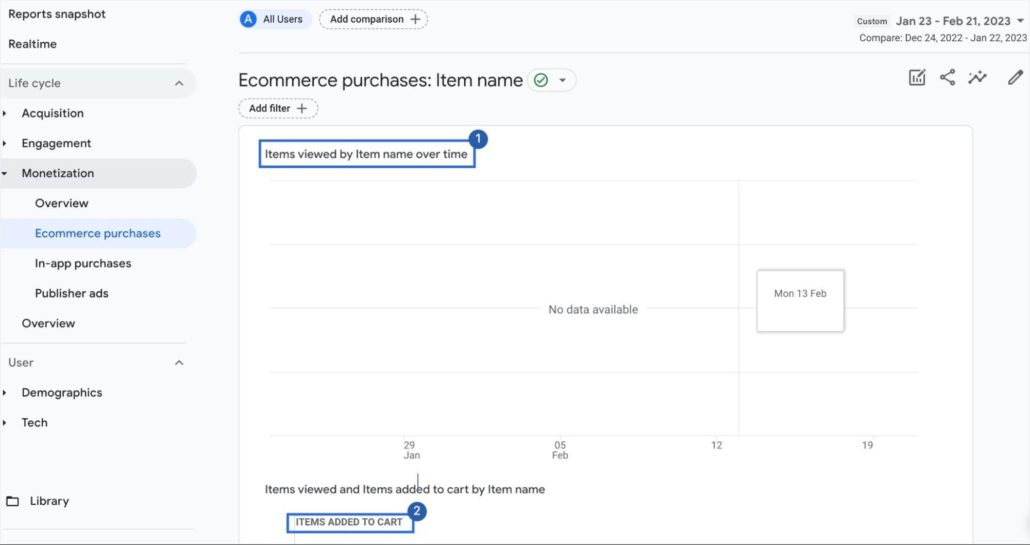
Diese Informationen können nützlich sein, um die Anzahl der Benutzer zu bestimmen, die ihren Einkaufswagen verlassen und Einkäufe tätigen.
So steigern Sie Ihre WooCommerce-Conversion
Jetzt wissen Sie, wie Sie das Conversion-Tracking für Ihre WooCommerce-Website aktivieren. Als Nächstes geben wir einige Tipps, die Ihnen dabei helfen, Ihre WooCommerce-Conversions zu steigern.
1. Verlassenen Einkaufswagen wiederherstellen
Wenn Sie Conversion-Tracking in Ihrem Online-Shop einrichten, werden auf Ihrer Website auch Informationen zu verlassenen Warenkörben angezeigt.
Probleme mit verlassenen Warenkörben treten auf, wenn ein Benutzer nach dem Hinzufügen eines Produkts zu seinem Warenkorb und dem Zugriff auf die Checkout-Seite keinen Kauf tätigt.
Dies kann aufgrund der Nichtverfügbarkeit mehrerer Zahlungsmethoden oder aufgrund unerwünschter zusätzlicher Gebühren auftreten. Um mehr zu erfahren, lesen Sie bitte unser Tutorial zur Wiederherstellung verlassener Warenkörbe in WooCommerce.
2. Upselling- und Cross-Selling-Produkte
Eine weitere Möglichkeit, Ihre WooCommerce-Konversion zu steigern, besteht darin, Benutzern alternative und verwandte Produkte zu empfehlen. Dieser Vorgang wird als Upselling und Cross-Selling bezeichnet.
Um Produkte an Ihre Kunden zu verkaufen, benötigen Sie ein Upselling-Plugin. Sehen Sie sich unseren Test der besten WooCommerce-Upsell-Plugins an, um zu entscheiden, welches Plugin Sie verwenden möchten.
3. Verbessern Sie die Geschwindigkeit Ihrer Website
Eine schnell ladende Website stellt sicher, dass Benutzer nicht viel Zeit damit verbringen, auf das Laden Ihrer Inhalte zu warten. Wenn das Laden Ihrer Website lange dauert, kann dies Benutzer davon abhalten, ihre Einkäufe abzuschließen.
Zu den Möglichkeiten, die Geschwindigkeit Ihres Online-Shops zu verbessern, gehören das Komprimieren Ihrer Produktbilder und das Upgraden Ihres WooCommerce-Hostings.
Ein vollständiges Tutorial finden Sie jedoch in unserem WooCommerce-Leitfaden zur Geschwindigkeitsoptimierung. Wenn Sie möchten, können Sie unsere Experten beauftragen, Ihren Shop zu beschleunigen, während Sie sich auf die Verwaltung Ihres Online-Geschäfts konzentrieren.
4. E-Mail-Marketing
Die Chancen stehen gut, dass einige Benutzer, die mit Ihrem Shop interagieren, nicht wiederkommen. Um dies zu verhindern, können Sie ein Popout-Intent-Feld verwenden, um E-Mails von potenziellen Kunden zu sammeln.
Sobald Sie ihre E-Mails gesammelt haben, können Sie E-Mail-Marketing-Software verwenden, um ihnen Ankündigungen und Rabattangebote zu senden.
5. Bezahlte Werbung schalten
Sie können WooCommerce-Conversion-Daten verwenden, um Ihre Website auf beliebten Anzeigenplattformen zu bewerben. Plattformen wie Google-Anzeigen und Bing-Anzeigen ermöglichen es Ihnen, bezahlte Anzeigen zu schalten, um Ihr E-Commerce-Geschäft zu fördern.
Wenn Sie Facebook-Anzeigen schalten, können Sie außerdem den Facebook-Pixel-Tracking-Code zu Ihrer Website hinzufügen. Auf diese Weise können Sie Ihre Customer Journey und Facebook-Conversions untersuchen.
WooCommerce Conversion-Tracking (FAQs)
Dies sind Antworten auf die häufigsten Fragen der Benutzer zum Tracking von Conversions in WordPress.
Wie verfolge ich Conversions in WordPress?
Um Ihre Conversions in WordPress zu verfolgen, müssen Sie zunächst Google Analytics einrichten. Aktivieren Sie dann das E-Commerce-Tracking in Ihrem GA-Dashboard. Danach müssen Sie ein Analyse-Plugin verwenden, um Ihre Website für eine bessere Analyse mit GA zu verbinden.
Welches WordPress-Plugin eignet sich am besten für das Conversion-Tracking?
Eines der besten Plugins zum Verfolgen der WooCommerce-Konvertierung ist MonsterInsights. Es ist jedoch ein Premium-Plugin. Wir empfehlen die Verwendung des kostenlosen WC-Conversion-Tracking-Plug-ins , wenn Sie nur über ein geringes Budget verfügen.
Abschluss
E-Commerce-Conversion-Tracking gibt Ihnen Einblicke in die Leistung Ihrer Website. Wenn diese Option aktiviert ist, sehen Sie Produkte, die Ihrem Unternehmen die meisten Verkäufe bescheren.
In diesem Leitfaden wurden die Vorteile des Conversion-Trackings Ihres E-Commerce-Shops erläutert. Anschließend haben wir Ihnen gezeigt, wie Sie das Conversion-Tracking für WooCommerce mithilfe eines WordPress-Plugins aktivieren.
Bei der Verwaltung eines WooCommerce-Shops können gelegentlich Fehler auftreten. Wir haben eine Liste mit den häufigsten WooCommerce-Fehlern und deren Behebung zusammengestellt.
